 Outlook初心者
Outlook初心者Outlookにログインできなくなっちゃった!
どうすればいいの?
 Dr.オフィス
Dr.オフィスOutlookにログインできなくなると焦ってしまうよね。
ログインできないときはどんなエラーメッセージが表示されたかを確認すれば原因と対処法がわかるよ。
Outlookにログインできないときはエラーメッセージが表示されるので、メッセージの内容を確認しましょう。メッセージの内容を把握することによって、原因特定と対処が可能になります。
- エラーメッセージを確認して原因を特定する
- 半角と全角や思い込みの入力ミスをしないよう落ち着いて入力する
- 職場アカウントの場合は他の端末でのログアウトを行う
 Dr.オフィス
Dr.オフィス10年以上Outlookを使っている私が、ログインできない場合に考えられる原因とログインするための対処法について解説するよ。
Outlookにログインできない場合に多いの原因は、全角文字の入力や記号の打ち間違いなどの入力ミスですが、その他が原因の場合もあります。
エラーメッセージなどを参考にし、原因にあった対処をしていきましょう。
Outlookへのログインについては≫Outlookのログイン方法についてで詳しい手順を紹介しております。ぜひそちらも参考にしてみてください。
※本記事は『OS:Windows10』画像は『Outlookのバージョン:Microsoft365』を使用しています。
Outlookにログインできない原因で多いのは入力ミス
Outlookでは、ログインするときに入力するメールアドレスやパスワードで大文字や小文字、全角や半角といった情報も正確でなければログインできません。
エラーメッセージを見れば、何を間違えているのか特定する参考になるので、Outlookにログインできないときはエラーメッセージに注目しましょう。
Outlookのアカウントが間違っている場合
Outlookでは、入力したアカウントが存在しない場合はエラーメッセージで間違いを指摘してくれます。
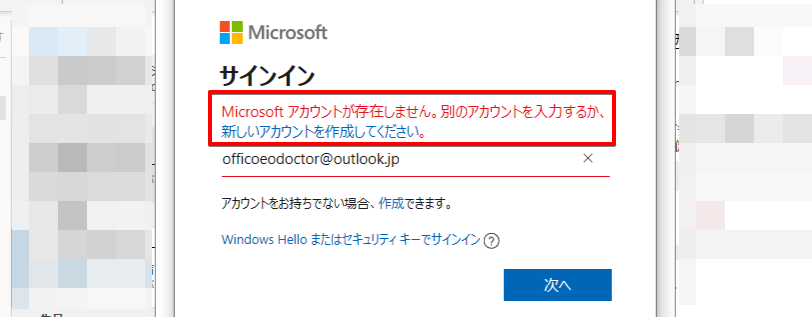
サインイン画面で「Microsoftアカウントが存在しません。」というメッセージが出た場合は、作成したアカウントと入力したアカウントが違っているので、入力した文字に間違いがないか、メールアドレス全体を確認してください。
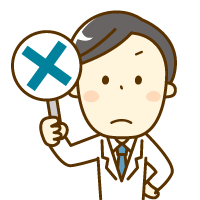 Dr.オフィス
Dr.オフィスメールアドレスで勘違いしやすいのが@の後ろを「outlook.jp」ではなく「outlook.com」や「outlook.co.jp」などにするドメインの間違いなので特に注意しよう!
メールアドレスに使用できない文字が入っている場合
Outlookのアカウントに使用できるのは半角の英数字と記号のみです。アカウントとして使用できない文字が混ざっている場合は、サインイン画面にアカウントが存在しないときとは違うメッセージが表示されます。
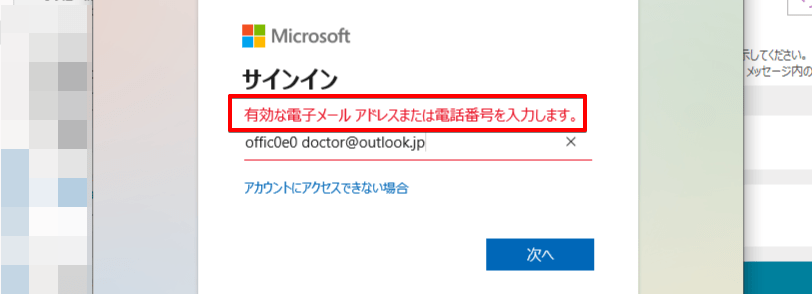
「有効な電子メールアドレスまたは電話番号を入力します。」というメッセージが表示されたときは、アカウントの文字列に全角文字やスペースが混ざっていないか確認してください。
パスワードを間違えて入力してしまった場合
入力したOutlookアカウントにパスワードが間違っている場合は、パスワード入力画面が表示されますが、パスワードの入力を間違うとエラー画面が表示されます。
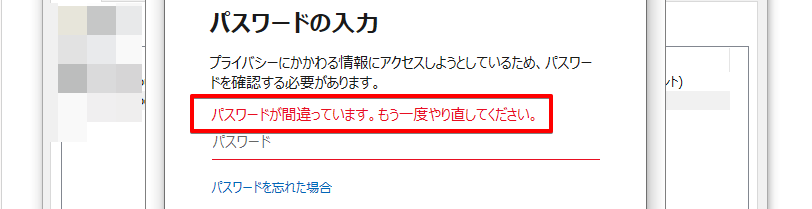
「パスワードが間違っています。」というメッセージが表示されたときは、再度パスワードを入力するか「パスワードを忘れた場合」に進んでください。
Outlookのパスワードについては≫Outlookのログインパスワードについてで詳しく解説しておりますので、ぜひそちらもご覧ください。
Web版やアプリでもOutlookにログインできないか確認してみよう
Outlookアカウントに間違いがないのにログインできない場合は、サーバーに問題が発生している場合やOutlookソフトの不具合が考えられます。
今までログインできていたのに急にログインできなくなったときやログイン画面が出ないときは、web版のOutlook(Microsoft365)やスマホアプリなど、複数のサービスを使用してログインできるのか試してみてください。
web版のOutlookにログインしてみる
web版のOutlookにログインはMicrosoft365(https://www.microsoft365.com)かOutlook.com(https://outlook.live.com/owa/)から行います。
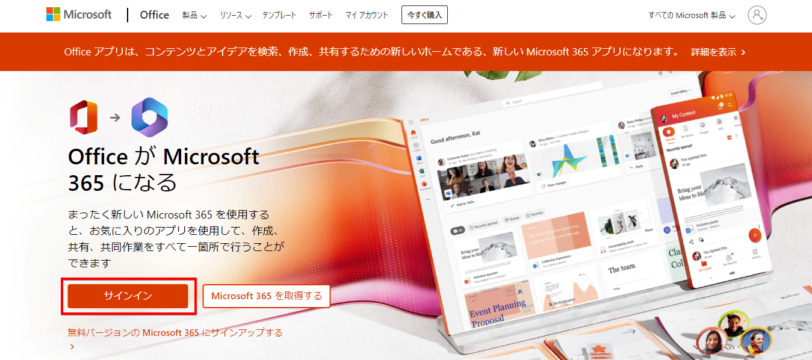
Microsoft365の画面を開いたら「サインイン」をクリックして、アカウントとパスワードを入力してログインしてください。
スマホアプリでOutlookにログインしてみる
Outlookのスマホアプリでは、初めて使う場合には自動的にアカウント追加画面が表示されます。
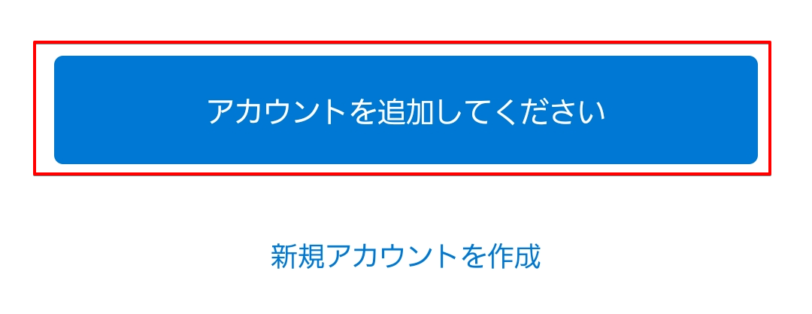
アカウント追加の画面が表示されたら「アカウントを追加してください」をクリックしてログイン画面に進みましょう。
web版やスマホアプリのOutlookへのログインについては≫Outlookのログイン方法についてで詳しい手順を紹介しておりますので、そちらも参考にご覧ください。
 Outlook初心者
Outlook初心者web版やスマホでもログインできないときはどうすればいいの?
 Dr.オフィス
Dr.オフィスweb版やスマホからログインできないときは、パソコンにインストールしたOutlookではなく、Outlookサービスに障害がおきている可能性があるから、時間をおいて再度ログインを試してみて!
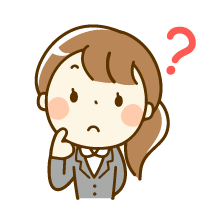 Outlook初心者
Outlook初心者web版やスマホでからログインできたときはどうすればいいの?
 Dr.オフィス
Dr.オフィスweb版やスマホからログインできたなら、パソコンにインストールしたOutlookに問題があるということだから、パソコンを再起動してからもう一度Outlookにログインしてみよう。
職場アカウントは会社以外ではOutlookにログインできない場合がある
Outlookアカウントが職場や学校から配布されたアカウントの場合には、複数の端末から同時にログインできない場合があります。
 Dr.オフィス
Dr.オフィス会社や学校で発行しているOutlookアカウントは、個人用ではなく法人用のアカウントなので、ライセンスの関係で1台のパソコンでしか使えないことがあるよ。
職場アカウントや学校アカウントを使用している場合に、今まで使用していたパソコン以外からログインしたいときは、過去に使用したパソコンでログアウトしてから、新しいパソコンでログインを行ってください。
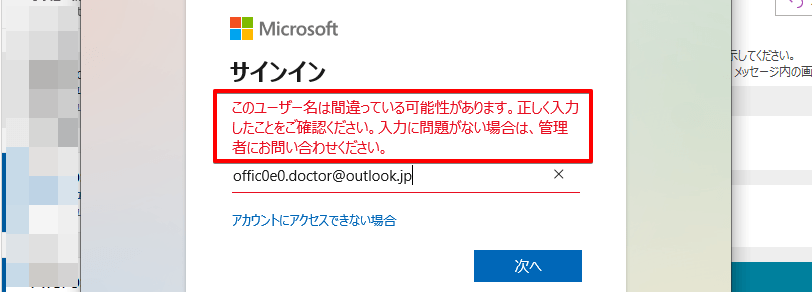
古いパソコンでログアウトを行っても、他のパソコンでログインできない場合はアカウントを発行した職場や学校側に原因があるかもしれないので、問い合わせを行ってください。
Outlookに他メールのアカウントでログインできないときの対処法
OutlookにはGmailなどの他のメールサービスのアカウントでログインし、メールを確認することができます。
ただし、Outlookアカウントでログインする場合と違って、POPやIMAPなどの受信サーバーと送信サーバーの手動設定が必要な場合があります。
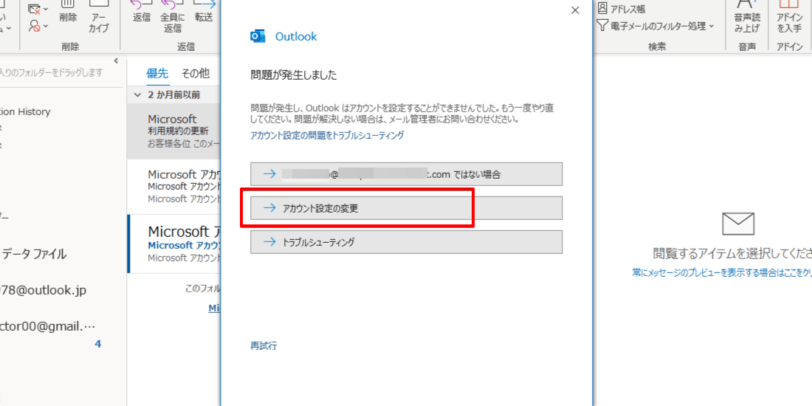
ログインしたときに「問題が発生しました」というメッセージが表示されたときは、「アカウント設定の変更」をクリックして手動で設定を行いましょう。
 Dr.オフィス
Dr.オフィスメールの送受信の時に「拒否されました」「応答がありません」「失敗しました」などのメッセージが表示されるときもサーバー設定が間違っているので、POPやIMAPの設定を見直してみて!
Outlook以外のアカウントでログインできない場合の対処法については≫Outlookにアカウントが追加できない場合についてで詳しく解説しておりますので、そちらも参考にしてみてください。
Outlookにログインできない場合はエラーメッセージに注目しよう!
今回は、Outlookにログインできない場合の原因と対処法について解説しました。
Outlookにログインできないときに一番多いのが入力ミスやアカウントの間違いなどの単純なものですが、自分では解決できないサーバーエラーという可能性もあります。
原因がわからないと対処するのが難しいので、ログインできないときはエラーメッセージに注目して原因を特定しましょう。
Outlookにログインできないときのポイントについておさらいします。
- エラーメッセージが表示されたら、内容を確認して原因を特定する
- 半角と全角の入力ミスやスペースや記号の違いに気を付ける
- 職場や学校で発行したアカウントは古いパソコンでログアウトしてからログインしなおす
Outlookにログインできない原因が自分のミスの場合はすぐにログインできるようになりますが、職場や学校で発行したアカウントについては、自分では対応できないパターンもあるので、原因にあった対処法を覚えておきましょう。
Outlookにログインする手順については≫Outlookのログイン方法についてで詳しく解説しておりますので、ぜひそちらも参考にしてみてください。
姉妹サイトの【Gmailドクター】では、Outlookと同じように複数の端末からログイン可能なGmailについて紹介しております。ぜひそちらもご覧いただければと思います。













